Windows10系统之家 - 安全纯净无插件系统之家win10专业版下载安装
时间:2019-12-06 14:16:52 来源:Windows10之家 作者:huahua
如果我们在使用windows10系统电脑的时候,播放器声音太小就会导致很多使用上的不习惯,那么如果声音小了,那么win10电脑声音小怎么调大呢?有遇到此问题的用户,快来看看下面详细的教程吧~
win10电脑声音小怎么调大
1、鼠标右键【声音】,然后选择【播放设备】。
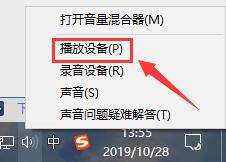
2、然后双击打开【扬声器】,或者鼠标右键扬声器选择【属性】也行。
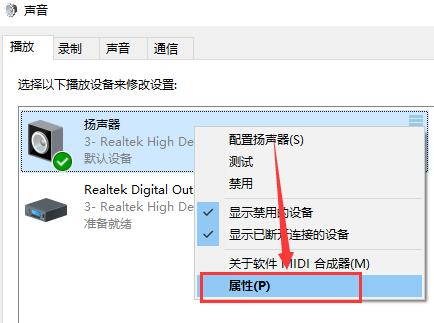
3、在上方选择【级别】选项卡,将第一项拉满,数值变成【100】就行了。
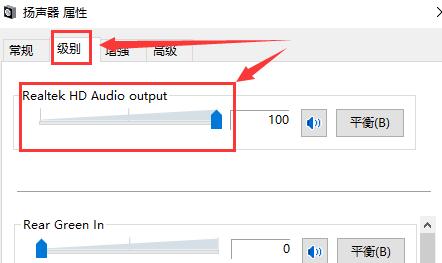
4、然后我们在【增强】选项中,可以勾选此项【响度均衡】。
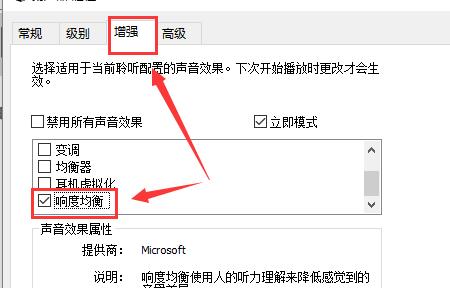
5、如果需要再大些,选择【均衡器】,点击下方的【···】就可以自己配置了,往上调,尽量同一高度就行了。
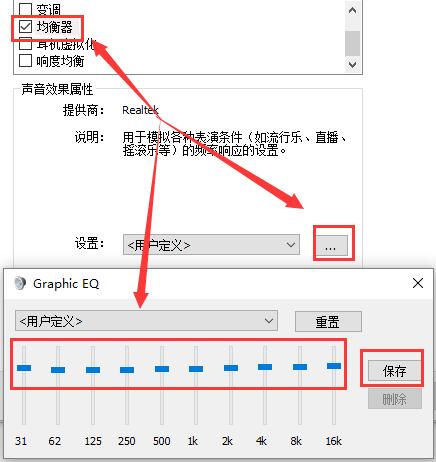
6、有时候电脑声音的响度跟声卡驱动也有关系,用户们也可以尝试更新或者重新安装其它版本的驱动。
热门教程
热门系统下载
热门资讯





























